Resumen: ¿Quiere hacer una copia de seguridad de la música del iPhone en una computadora Mac o PC con Windows? De hecho, iTunes no es una buena herramienta de transferencia de datos de iOS. Esta publicación recomienda una poderosa transferencia de datos de iPhone para ayudarlo a hacer una copia de seguridad de sus archivos de iPhone en la computadora con facilidad.

¿Sigues buscando en Internet el mejor método para hacer una copia de seguridad de la música del iPhone en la computadora?
Si necesita hacer una copia de seguridad de varios archivos iOS desde el iPhone a la computadora, está en el lugar correcto. Ya sea que desee hacer una copia de seguridad del iPhone en Mac/PC o iTunes/iCloud, puede encontrar el método adecuado aquí. Se recomendará una transferencia de datos de iPhone profesional para ayudarlo a hacer una copia de seguridad del iPhone en la computadora.
Para hacer fácilmente una copia de seguridad de la música del iPhone en Mac/PC, aquí le presentamos sinceramente el software profesional de transferencia de datos de iOS, FoneTrans. FoneTrans está especialmente diseñado para administrar varios archivos de iOS en iPhone/iPad/iPod. Todos los datos del iPhone que se usan con frecuencia, como contactos, fotos, videos, canciones, mensajes, etc., se pueden respaldar fácilmente en su computadora.
Paso 1 Inicie la transferencia de datos de iPhone
Haga doble clic en el botón de descarga de arriba para descargar e instalar gratis este potente software de copia de seguridad de datos de iOS en su Mac. Asegúrese de descargar la versión correcta.
Paso 2 Conecte el iPhone a su Mac.
Ejecute Mac FoneTrans y conecte su iPhone con un cable USB. Puede reconocer automáticamente su iPhone y mostrar su información básica en la interfaz. Después de la detección, el icono del iPhone y su biblioteca y listas de reproducción aparecerán en la lista de dispositivos.

Paso 3 Comprobar la música del iPhone
Todos los archivos iOS de uso frecuente se enumeran en categorías en el control izquierdo. Aquí desea hacer una copia de seguridad de la música del iPhone en Mac, para que pueda hacer clic en Galería y videos > Música y luego verifique los detalles de cada canción en la ventana derecha.
Paso 4 Hacer una copia de seguridad de la música del iPhone en Mac
Elija las canciones de iPhone que desea respaldar en Mac y luego haga clic en Exportar a para hacer una copia de seguridad de la música seleccionada de su iPhone a Mac. Si desea hacer una copia de seguridad de otros archivos de iPhone, como fotos, mensajes, libros y más, puede seguir el mismo método.
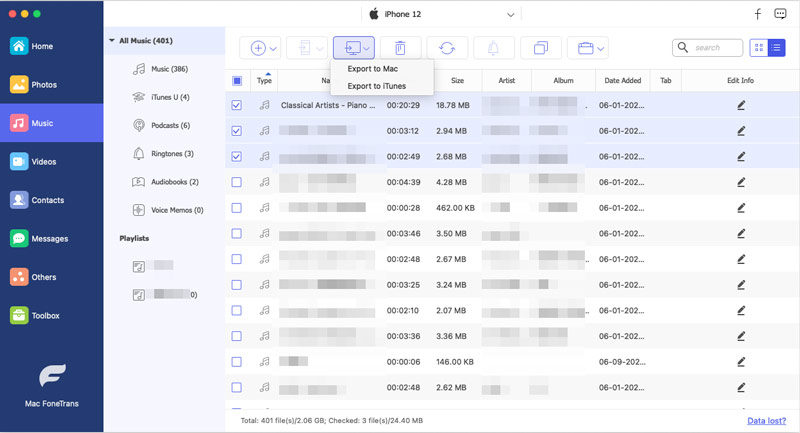
Paso 1 Inicie la herramienta de copia de seguridad de iPhone
Descargue gratis la versión de Windows de esta transferencia de datos de iPhone en su PC, instálela y ejecútela.

Paso 2 Conecta el iPhone a tu PC.
Ejecute el software y conecte su iPhone/iPod a su computadora mediante un cable USB. Una vez hecho esto, el icono del iPhone/iPod y su biblioteca y listas de reproducción aparecerán en la lista de dispositivos.

Paso 3 Copia de seguridad del iPhone a la PC
Haga clic en Música en el lado izquierdo y luego verifique la información detallada de cada archivo a la derecha. Elija la música del iPhone que desea respaldar, luego haga clic en Exportar a> Exportar a PC para hacer una copia de seguridad de los datos del iPhone en su computadora.

Con esta transferencia de datos de iPhone, puede hacer una copia de seguridad de la música del iPhone en Mac y PC. Como puede ver desde arriba, cuando hace clic en Exportar a botón, además de Exportar a Mac/PC, también hay un Exportar a la biblioteca de iTunes opción para ti. Si desea hacer una copia de seguridad de la música del iPhone en iTunes, puede elegirla.
iCloud proporciona una manera conveniente de hacer una copia de seguridad de todo tipo de archivos iOS en su iPhone. Esta parte le mostrará cómo hacer una copia de seguridad del iPhone en iCloud.
Paso 1 Desbloquear iPhone y abrir Ajustes aplicación.
Paso 2 Toca tu Cuenta de Apple en la parte superior de la pantalla. Luego toca iCloud > icloud de copia de seguridad.

Paso 3 Cambia el interruptor junto a iCloud Backup a On y luego toque OK.

iCloud intentará crear una nueva copia de seguridad de iCloud de todos los datos de su iPhone cada 24 horas. Asegúrese de que su iPhone esté conectado a Wi-Fi y tenga suficiente batería.